如何用WPS合并PPT文档
WPS是一款功能强大的办公软件,支持多种文件类型,有些用户想知道如何用WPS合并PPT文档,接下来小编就给大家介绍一下具体的操作步骤。
具体如下:
1. 首先第一步根据下图箭头所指,分别用WPS打开电脑中需要合并的PPT文档。
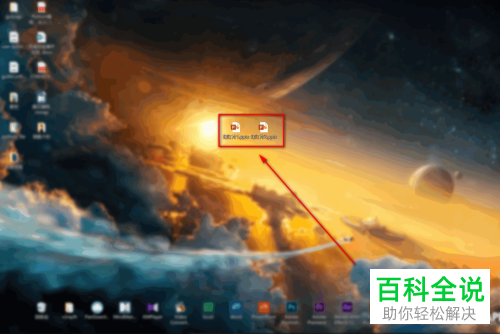
2. 第二步先点击文档中的首张幻灯片,接着按住Shift键并点击最后一张幻灯片,然后单击鼠标右键,在弹出的菜单栏中根据下图箭头所指,点击【复制】选项。
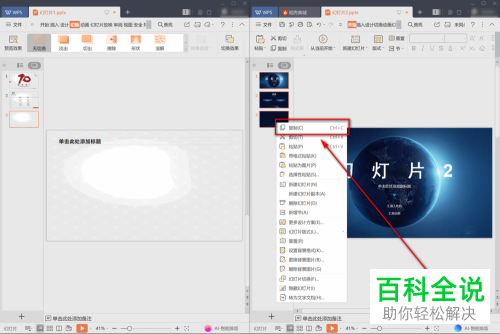
3. 第三步切换到另一文档,鼠标右键单击空白处,在弹出的菜单栏中根据下图箭头所指,点击【粘贴】选项。
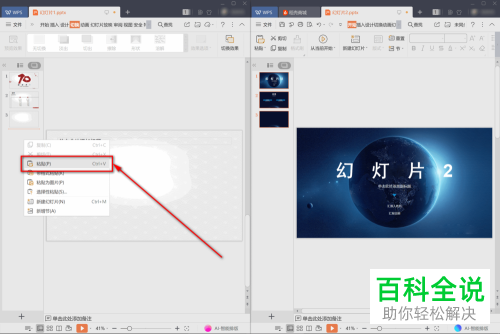
4. 第四步根据下图所示,成功将幻灯片2粘贴到幻灯片1中,但是格式被修改。
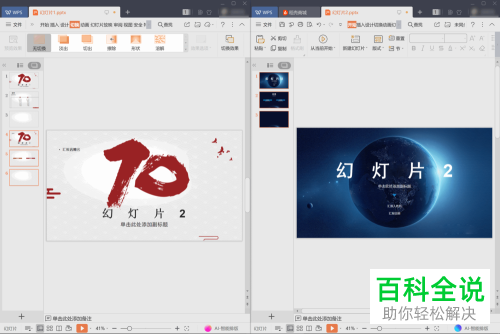
5. 第五步如果想要保留源格式的话,鼠标右键单击空白处,在弹出的菜单栏中根据下图箭头所指,点击【带格式粘贴】选项。
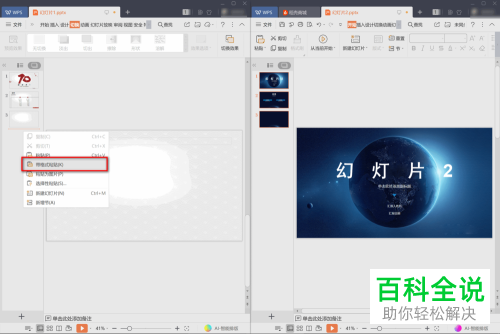
6. 最后根据下图所示,成功将幻灯片2粘贴到幻灯片1。
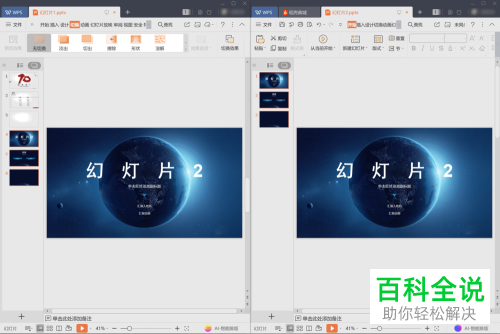
以上就是如何用WPS合并PPT文档的方法。
赞 (0)

